Hvis du er ny i en by og ikke vet hvor du skal dra eller hvor du skal bo, bør du ta hjelp av Google Maps. Google Maps er en av de beste navigasjons- og reisefølgeappene som er tilgjengelige for Android- og iOS-enheter.
Google Maps kan gjøre en hel rekke ting for deg; den kan fortelle deg veibeskrivelser, gi deg live trafikkoppdateringer, hjelpe deg med å finne landemerker i nærheten, fortelle deg gjeldende togdriftsstatus og mer.
Hvis du stoler på Google Maps for å planlegge reisen din, kan du havne i trøbbel hvis Google Maps-appen for Android slutter å fungere. Nylig har noen få brukere rapportert at Google Maps sluttet å fungere problem på Android-enhetene deres. Mange brukere har også rapportert at deres Google Maps-app for Android ikke åpnes.
5 beste måter å fikse Google Maps sluttet å virke på Android
Så hvis Google Maps har sluttet å fungere på Android-en din, og hvis du leter etter måter å løse problemet på, leser du den riktige veiledningen. Denne artikkelen vil dele noen av de beste metodene for å fikse Google Maps som sluttet å fungere på en Android-enhet. La oss komme i gang.
1) Start Google Maps-appen på nytt
Vel, Google Maps som ikke åpner eller slutter å virke, kan skyldes at eksisterende feil eller at appen ikke laster cachefilen. Derfor, før du prøver neste metode, sørg for å starte Google Maps-appen på nytt.
For å starte Google Maps-appen på nytt, åpne oppgavevisningen til Android og lukk Google Maps-appen. Når den er lukket, åpner du appen igjen.
2) Start Android-enheten på nytt
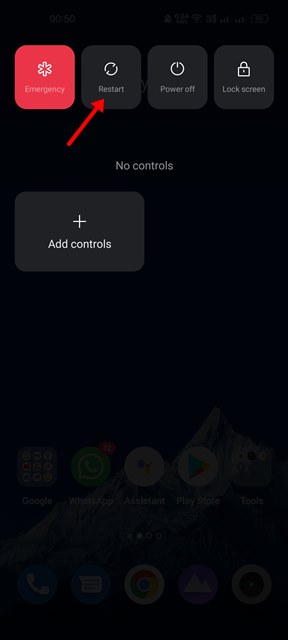
Hvis det ikke hjalp å starte Google Maps-appen på nytt, må du starte Android-enheten på nytt. Kanskje Google Maps ikke åpnes på grunn av overoppheting eller visse bakgrunnsprosesser som kjører i bakgrunnen og forstyrrer funksjonen til Google Maps.
Start derfor Android-enheten på nytt hvis du ikke har gjort det på en stund. Omstart vil frigjøre RAM og drepe alle ubrukte apper og prosesser. Etter omstart åpner du Google Maps-appen igjen.
3) Sjekk Internett-tilkoblingen
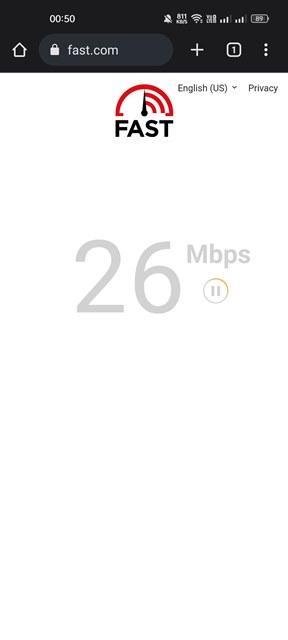
Hvis internettforbindelsen din ikke er stabil, vil ikke Google Maps laste inn kartene. Hvis du har lastet ned kart uten nett, kan du laste dem uten internett.
Men hvis du ikke har offline kart, må du sørge for at Internett er stabilt og ikke mister forbindelsen mens du laster inn kart. Sjekk om internett fungerer, åpne favorittnettleseren din og besøk fast.com. Kjør hastighetstesten 3 til 4 ganger for å bekrefte stabiliteten til internett.
4) Kalibrer Google Maps på Android
Hvis Google Maps har sluttet å vise deg nøyaktig posisjonsinformasjon, må du kalibrere kompasset på Android. Slik kalibrerer du Google Maps på en Android-enhet.
1. Først åpner du Innstillinger-appen på Android-enheten din og trykker på Plassering.
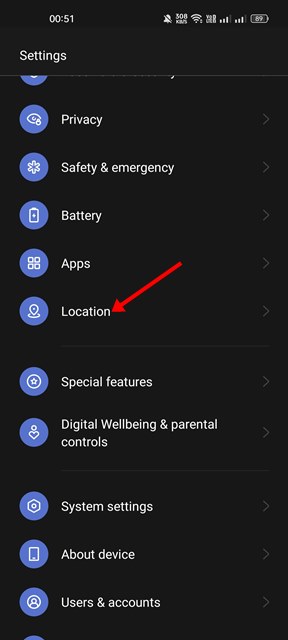
2. Slå på posisjonsfunksjonaliteten (GPS).
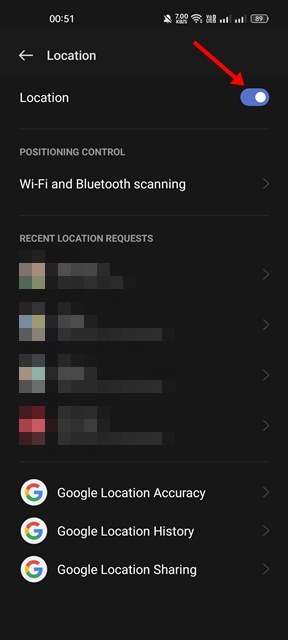
3. Rull deretter ned og trykk på alternativet Google posisjonsnøyaktighet.
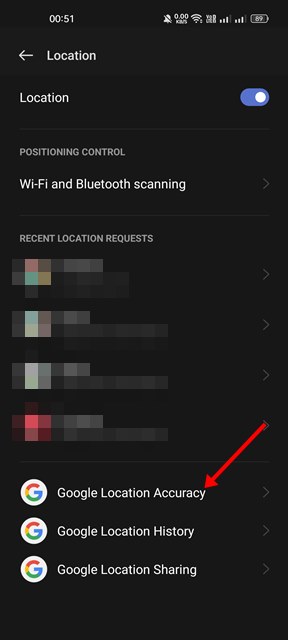
4. Slå på bryteren for Forbedre posisjonsnøyaktighet på neste skjermbilde.
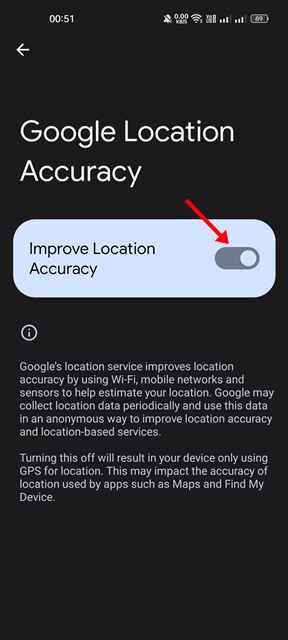
Det er det! Du er ferdig. Dette vil kalibrere kompasset på Android og forbedre Google Maps-posisjonsnøyaktigheten.
5) Tøm Google Maps Cache & Data
På grunn av utdatert eller ødelagt cache og datafiler. I dette tilfellet var det Google Maps som hadde et problem. Så du må tømme Google Maps-bufferen, og datafilen for å fikse at Google Maps sluttet å fungere på Android. Her er hva du må gjøre.
1. Trykk først lenge på Google Maps-appikonet på startskjermen og velg Appinfo.
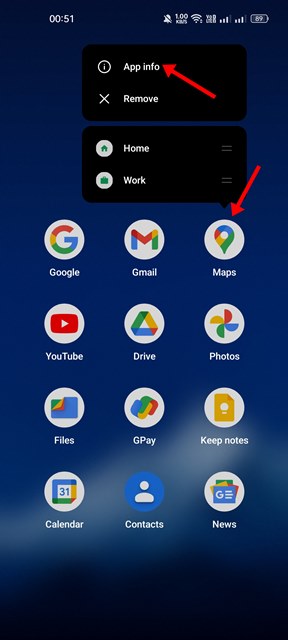
2. På appinfosiden for Google Maps, rull ned og trykk på Lagringsbruk.
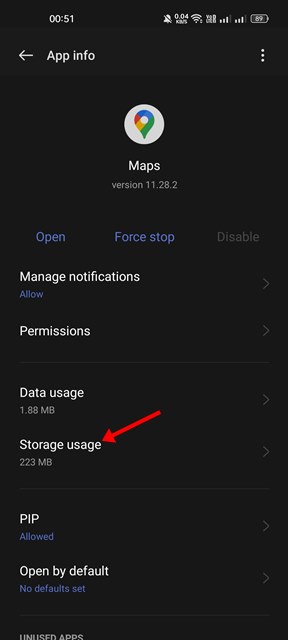
3. trykk på Lagringsbruk-siden på Tøm data og Tøm buffer.
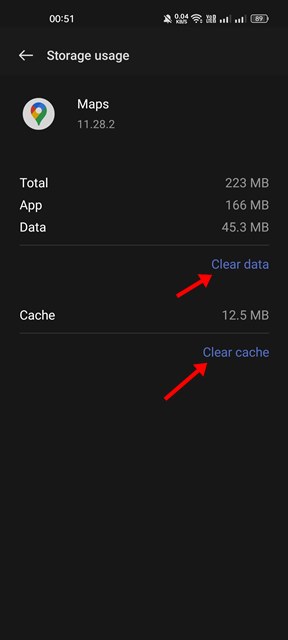
Det er det! Slik kan du tømme Google Maps cache og data for å fikse at appen ikke fungerer på Android.
6) Installer Google Maps-appen på nytt
Hvis alle metodene ikke klarte å fikse problemet med at Google Maps sluttet å virke på Android-en din, må du installere Google Maps-appen på nytt. Dette vil laste ned de nye Google Maps-filene fra internett, og muligens løse problemet for deg.
For å installere Google Maps-appen på nytt, trykk lenge på Google Maps-appikonet og velg Avinstaller. Når den er installert, åpner du Google Play Store og installerer Google Maps-appen på nytt.
Vi er sikre på at metodene ovenfor vil fikse at Google Maps sluttet å virke på Android. Men hvis Google Maps fortsatt ikke fungerer, kan telefonen din ha kompatibilitetsproblemer. I et slikt tilfelle kan du bruke andre navigasjonsapper for Android, for eksempel Google Maps Go.
Leave a Reply
You must be logged in to post a comment.